搜尋
此功能允許管理員在組織樹中搜尋某些實體類型和實體名稱。
圖 2–4 [搜尋] 視窗
![[搜尋] 視窗 [搜尋] 視窗](../images/search_window_results.gif)
 搜尋實體
搜尋實體
步驟
-
按一下導航窗格中的 [搜尋] 按鈕。
[搜尋] 視窗開啟。該視窗包含標頭、左側的參數區域和右側的結果區域。參數區域在頂部顯示目前實體的來源路徑。
注意 –當 [搜尋] 視窗在背景中處於開啟狀態時,如果按一下主視窗的導航窗格中的 [搜尋] 按鈕,則 [搜尋] 視窗會成為最上面的視窗。系統會更新 [搜尋] 視窗的目前實體,[搜尋] 視窗參數區域中的來源路徑顯示該實體。所有其他參數和結果區域的內容則沒有變更。
-
從來源路徑下面的清單方塊中選取所需實體類型。
若要搜尋特定實體類型,請從來源路徑下面的下拉式清單中選取該類型。可用的選取類型為:
-
搜尋全部
-
搜尋組織
-
搜尋使用者
-
搜尋角色
-
搜尋網域
-
搜尋主機
-
-
若要進一步精簡類別結果,請在適用於每種類型的搜尋欄位中輸入字串。
篩選字串的預設值為 *,表示「所有」。星號可以作為萬用字元,用在搜尋欄位中輸入的字串中。
注意 –搜尋功能不區分大小寫。
-
從 [起始點] 區段選取一個選項,以確定搜尋的起始點。
所有選項均對組織樹開始深層搜尋。區別在於搜尋的起始點不同。從根部的搜尋開始於組織樹的頂端,而從其他位置的搜尋開始於樹中的該位置。
按一下來源路徑中的任一路徑質點均會將搜尋的目前位置變更為所選實體。
-
從 [每個頁面清單中顯示的結果數] 方塊中選取要顯示的結果的數目。
-
按一下 [搜尋] 按鈕。
搜尋完成後,結果區域會顯示包含搜尋結果的表格。
-
若要啟動其他搜尋或清除目前的搜尋參數,請按一下參數區域中的 [重設] 按鈕。
使用搜尋結果
圖 2–5 搜尋結果表格
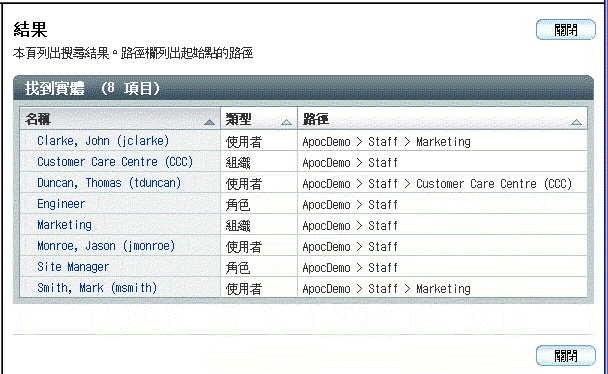
執行搜尋作業之後,[搜尋] 視窗的結果區域中顯示結果表格。該表格包含三欄:
-
「名稱」顯示實體的名稱。
-
「類型」顯示實體的類型。
-
「路徑」顯示實體的路徑。路徑為相對於搜尋起始點的路徑。
如果搜尋類型為「使用者」的實體,結果表格上則顯示第四欄「使用者 ID」。
注意 –
您可以透過按一下相應欄標頭旁邊的箭頭,對結果進行排序。例如,若要依類型排序,請按一下「類型」欄旁邊的箭頭。
若要檢視結果,請按一下「名稱」欄中對應的名稱,使主 Configuration Manager 視窗進入前景。內容窗格顯示該實體的相關配置策略。該實體在導航窗格中反白顯示為藍色。
- © 2010, Oracle Corporation and/or its affiliates
